- Müəllif Abigail Brown [email protected].
- Public 2023-12-17 06:39.
- Son dəyişdirildi 2025-01-24 12:02.
Bilməli olanlar
- Məhsul açarı ilə: Start > Parametrlər > Yeniləmə və Təhlükəsizlik 643345 Aktivləşdirmə seçin və Məhsul açarını dəyiş və ya Məhsul açarını yeniləyin seçin.
- Rəqəmsal lisenziya ilə: Windows-a administrator kimi daxil olun, internetə qoşulun və Microsoft hesabınıza daxil olun.
- Windows-u yenidən quraşdırmağınız lazım olarsa, Microsoft hesabınızı rəqəmsal lisenziyanızla əlaqələndirdiyinizə əmin olun.
Bu məqalə Windows 10-un necə aktivləşdiriləcəyini izah edir. Windows 10-u aktivləşdirmədən istifadə edə bilsəniz də, bunu etmədən onun xüsusiyyətlərindən tam istifadə edə bilməzsiniz.
Alt Sətir
Windows quraşdırmanız aktivləşdirilməsə, kompüterinizi viruslardan və digər zərərli proqramlardan qoruyan Windows Defender Təhlükəsizlik Mərkəzindən istifadə edə bilməyəcəksiniz. Əgər siz kompüterinizdə Windows-un yeni nüsxəsini quraşdırmısınızsa, çox güman ki, onu məhsul açarı və ya rəqəmsal lisenziya ilə aktivləşdirməlisiniz. Əgər bu yaxınlarda Windows-u yenidən quraşdırmısınızsa, onu yenidən aktivləşdirmək üçün eyni məhsul açarından istifadə edə və ya Microsoft hesabınızla əlaqələndirilmiş rəqəmsal lisenziyadan istifadə edə bilərsiniz.
Windows 10-un Aktiv Olduğunu Necə Anlayırsınız?
Windows 10 quraşdırmanızın aktiv olub olmadığını görmək üçün Start > Parametrlər > Yeniləmə və Təhlükəsizlik bölməsinə keçin , sonra Aktivləşdirmə nişanını seçin. Windows altında Aktivləşdirmə bölməsinə baxın.
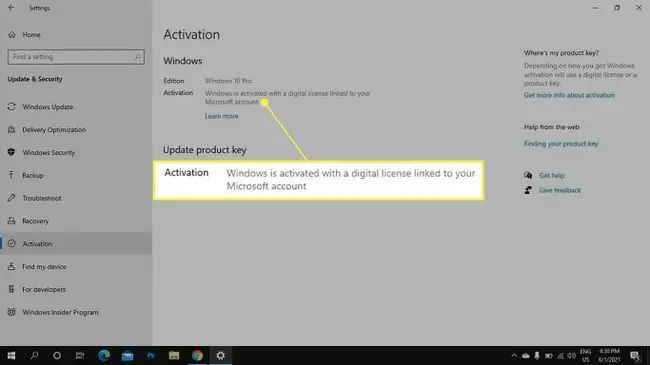
Windows 10-u Məhsul Açarı ilə Necə Aktivləşdirmək olar
Bir pərakəndə satıcıdan Windows 10-un surətini almısınızsa, o, 25 simvoldan ibarət məhsul açarı ilə gəlməlidir. Windows-u ilk dəfə quraşdırdığınız zaman daxil etməmisinizsə, bu addımları yerinə yetirməklə Windows-u məhsul açarı ilə aktivləşdirə bilərsiniz:
Windows 10-u aktivləşdirmək üçün Windows-a administrator kimi daxil olmalı və internetə qoşulmalısınız.
-
Windows Başlat Menyusunu seçin, sonra Settings seçin.

Image -
Seçin Yeniləmə və Təhlükəsizlik.

Image -
Sol yan paneldə Aktivləşdirmə seçin, sonra Məhsul açarını dəyiş və ya Məhsul açarını yeniləyin seçin.

Image -
Məhsul açarını daxil edin və Növbəti seçin.

Image Məhsul açarı qutuda və ya onu onlayn almısınızsa, sifariş məlumatınızda ola bilər.
Windows 10-u Rəqəmsal Lisenziya ilə Necə Aktivləşdirmək olar
Windows 10 rəqəmsal lisenziyanız kompüterinizə bağlıdır və siz internetə qoşulan və Microsoft hesabınıza administrator kimi daxil olan kimi aktivləşdiriləcək. Windows-u yenidən quraşdırırsınızsa, quraşdırma zamanı məhsul açarım yoxdur seçin.
Windows avtomatik aktivləşdirilmirsə, keçin Start > Parametrlər > Yeniləmə və Təhlükəsizlik> Aktivləşdirmə və Windows bölməsi altında Problemləri giderin seçin (sol kənar paneldə Problemləri həll etmə seçimini deyil). Problem həlledicisi sizə Microsoft hesabına daxil olma prosesində yol göstərəcək və sizdən rəqəmsal lisenziyanızla əlaqələndirilmiş kompüteri seçmək tələb olunacaq. Bu, hazırda istifadə etdiyim cihazdır qutusunu yoxlayın və Aktivləşdir seçin
Kompüterinizin aparat komponentlərindən hər hansı birini dəyişmisinizsə, seçiminiz olduqda Bu cihazda avadanlığı bu yaxınlarda dəyişdim seçin.
Windows 10-a Microsoft Hesabı əlavə edin
Windows-u yenidən quraşdırmaq qərarına gəlsəniz, Windows 10-un aktivləşdirilmiş surətini Microsoft hesabı ilə əlaqələndirməlisiniz. Beləliklə, siz sadəcə daxil olmaqla əməliyyat sisteminizi yenidən aktivləşdirə bilərsiniz. Quraşdırma zamanı bu addımı atmısınızsa, keçin Start > Settings >Yeniləmə və Təhlükəsizlik > Aktivləşdirmə seçin və Hesab əlavə edin seçin
Microsoft hesabınızın bağlı olduğuna əmin olmaq üçün Windows-a administrator kimi daxil olun, Start > Settings >Hesablar seçin və sol yan paneldə Məlumatınız seçin. User altında e-poçt ünvanı görürsünüzsə, Windows 10 kopyanız həmin e-poçtla əlaqəli Microsoft hesabına qoşulub.
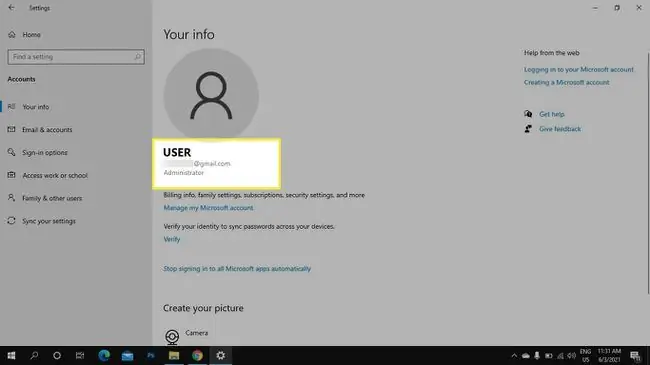
Mən Windows 10-u Pulsuz Necə Aktivləşdirə bilərəm?
Windows 10-u aktivləşdirmək üçün sizə ya rəqəmsal lisenziya, ya da məhsul açarı lazımdır. Bəzi veb-saytlar pulsuz məhsul açarları və lisenziyalar təklif edir, lakin bu cür xidmətlərdən istifadə pirat hesab olunur və texniki cəhətdən qanunsuzdur. Bununla belə, əgər siz Windows-un köhnə versiyasını işlədirsinizsə, Windows 10-a pulsuz olaraq təkmilləşdirə bilərsiniz.
FAQ
Ekranımda "Windows-u aktivləşdir" su nişanı mesajından necə xilas ola bilərəm?
Aktivləşdir Windows su nişanından qurtulmağın ən yaxşı yolu yuxarıda göstərilən üsullardan birini istifadə edərək əməliyyat sisteminizi aktivləşdirməkdir. Windows 10-u aktivləşdirməyə hazır deyilsinizsə, su nişanından xilas olmaq üçün bəzi həll yolları var. Onlayn su nişanı təmizləyiciləri var, lakin piratlığı asanlaşdırmaq üçün nəzərdə tutulmuş alətdən deyil, yalnız nüfuzlu alətdən istifadə etdiyinizə əmin olmaq üçün araşdırma aparın. Başqa bir üsul, Windows İdarəetmə Panelinə daxil olmaq və Giriş Asanlığı bölməsini tapmaqdır. Baxış rejiminizi Böyük nişanlar olaraq təyin edin, sonra seçin Kompüterin görməsini asanlaşdırın Aşağı diyirləyin və Silin yanında işarə qoyun fon şəkilləri (mövcud olduqda)
Windows 7-ni necə aktivləşdirirsiniz?
Windows 7 üçün Start düyməsindən Computer üzərinə sağ klikləyin və Properties seçin> Windows-u İndi Aktivləşdirin > Windows Online İndi Aktivləşdirin Tələb olunduqda administrator parolunuzu daxil edin, sonra Windows 7 məhsul açarınızı daxil edin. Windows 7-ni telefonla da aktivləşdirə bilərsiniz. Windows İndi Aktivləşdir seçiminə çatdıqda, Aktivləşdirməyin başqa yollarını göstər Məhsul açarınızı daxil edin, Növbəti seçin, sonra seçin Avtomatlaşdırılmış telefon sistemindən istifadə edin Yerinizi tapın və avtomatik telefonun aktivləşdirilməsini tamamlamaq üçün müvafiq nömrədən istifadə edin.
Windows 8.1-i necə aktivləşdirirsiniz?
Başlat qutusuna " PC Parametrləri" daxil edin, sonra PC Parametrləris seçin. Windows aktivləşdirin seçin, məhsul açarınızı daxil edin və göstərişlərə əməl edin. Windows-u aktivləşdir kliklədikdən sonra internet bağlantınız yoxdursa, Müştəri dəstəyi ilə əlaqə saxlayın seçinƏraziniz üçün uyğun nömrəni tapın, sonra avtomatlaşdırılmış aktivləşdirmə sisteminə daxil olmaq üçün zəng edin.






